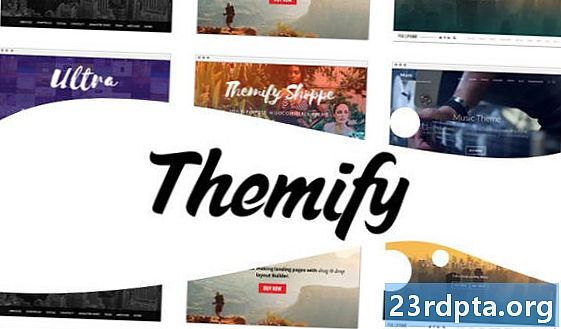Περιεχόμενο
- Γιατί λαμβάνω το σφάλμα "Αποτυχία λήψης διεύθυνσης IP";
- Πώς μπορώ να διορθώσω το σφάλμα "Αποτυχία λήψης διεύθυνσης IP";
- Ξεχάστε το δίκτυο
- Κάντε επανεκκίνηση του δρομολογητή
- Μετονομάστε τη συσκευή σας Android
- Ενεργοποιήστε και απενεργοποιήστε τη λειτουργία του αεροπλάνου
- Χρησιμοποιήστε κρυπτογράφηση WPA2-PSK
- Είναι ενεργοποιημένο το φίλτρο MAC;
- Εκχωρήστε μια στατική διεύθυνση IP
- Εκκαθάριση της προσωρινής μνήμης των υπηρεσιών Google Play
- Επαναφορά εργοστασιακών ρυθμίσεων

Όσοι έχουν αντιμετωπίσει το σφάλμα "Αποτυχία απόκτησης διεύθυνσης IP" στο Android δεν είναι μόνοι. Φαίνεται να καταστρέφει τους χρήστες όλων των τηλεφώνων Android και των εκδόσεων λογισμικού. Θα σας πούμε γιατί παίρνετε το ενοχλητικό λάθος και πώς να το διορθώσετε.
Γιατί λαμβάνω το σφάλμα "Αποτυχία λήψης διεύθυνσης IP";
Το μήνυμα "Αποτυχία λήψης διεύθυνσης IP" εμφανίζεται συνήθως κατά την πρόσβαση σε δίκτυο Wi-Fi, είτε είναι νέο είτε έχει αποθηκευτεί στη συσκευή σας. Αυτό το σφάλμα σημαίνει ότι ο δρομολογητής δεν μπορεί να αντιστοιχίσει διεύθυνση IP στη συσκευή σας. Όσο το πρόβλημα παραμένει, ο χρήστης δεν μπορεί να έχει πρόσβαση στο διαδίκτυο χρησιμοποιώντας αυτό το δίκτυο Wi-Fi.
Ορισμένοι χρήστες αντιμετωπίζουν αυτό το σφάλμα διαφορετικά. Μπορεί να εμφανιστεί ως "Λήψη διεύθυνσης IP", αλλά το πρόβλημα είναι το ίδιο, ανεξάρτητα.
Πώς μπορώ να διορθώσω το σφάλμα "Αποτυχία λήψης διεύθυνσης IP";
Είναι δύσκολο να πούμε ακριβώς γιατί συμβαίνει αυτό, αλλά εδώ είναι μερικά κόλπα για να προσπαθήσετε να πάρετε τη σύνδεσή σας στο Internet για να εργαστείτε.
Ξεχάστε το δίκτυο
Η πρώτη μέθοδος που πρέπει να δοκιμάσετε είναι να ξεχάσετε το δίκτυο και να συνδεθείτε ξανά σε αυτόν. Τα βήματα που πρέπει να ακολουθήσετε είναι απλά και μερικές φορές αυτό είναι το μόνο που χρειάζεται για να απαλλαγείτε από την απόκλιση "Αποτυχία απόκτησης διεύθυνσης IP".
- Ανοίξτε την εφαρμογή Ρυθμίσεις.
- Επιλέξτε "Δίκτυο & Διαδίκτυο".
- Επιλέξτε "Wi-Fi".
- Πατήστε παρατεταμένα το δίκτυο στο οποίο δεν μπορείτε να συνδεθείτε.
- Επιλέξτε "Ξεχάστε το δίκτυο."
- Συνδεθείτε ξανά στο δίκτυο Wi-Fi.
Κάντε επανεκκίνηση του δρομολογητή

Εάν το τηλέφωνο δεν είναι το πρόβλημα, ο δρομολογητής θα μπορούσε να είναι. Δοκιμάστε να την επανεκκινήσετε και να δείτε αν το επιδιορθώνει αυτό. Οι περισσότεροι δρομολογητές έχουν ένα κουμπί επαναφοράς. Μπορείτε επίσης να την αποσυνδέσετε και να την συνδέσετε ξανά.
Μετονομάστε τη συσκευή σας Android
Δεν είμαστε σίγουροι γιατί αυτό θα βοηθούσε, αλλά πολλοί χρήστες ισχυρίζονται ότι λύνει το πρόβλημα. Η διαδικασία είναι απλή πάρα πολύ, γι 'αυτό δώστε το πάει.
- Ανοίξτε την εφαρμογή Ρυθμίσεις.
- Επιλέξτε "Σχετικά με το τηλέφωνο".
- Πατήστε στο "Όνομα συσκευής".
- Αλλάξτε το όνομα σε οτιδήποτε θέλετε και επιλέξτε "OK".
- Δοκιμάστε και επανασυνδεθείτε με το δρομολογητή.
Ενεργοποιήστε και απενεργοποιήστε τη λειτουργία του αεροπλάνου
Αυτό κάνει τον δρομολογητή να διαμορφώσει ξανά τη σύνδεσή σας. Απλά ενεργοποιήστε τη λειτουργία του αεροπλάνου για λίγη ώρα και, στη συνέχεια, ενεργοποιήστε την ξανά.

Χρησιμοποιήστε κρυπτογράφηση WPA2-PSK
Ορισμένες συσκευές δεν λειτουργούν πολύ καλά με ορισμένους τύπους κρυπτογράφησης, συμπεριλαμβανομένων των AES και TKIP. Μεταβείτε στις ρυθμίσεις του δρομολογητή σας και μεταβείτε στο WPA2-PSK.
Είναι ενεργοποιημένο το φίλτρο MAC;
Οι διαχειριστές Wi-Fi χρησιμοποιούν συχνά διευθύνσεις MAC σε συσκευές με επιτρεπτή λίστα ή μαύρες λίστες στο δίκτυό τους. Αυτό σημαίνει ότι εάν η συσκευή σας δεν βρίσκεται στη λίστα επιτρεπόμενων λευκών ή βρίσκεται στη μαύρη λίστα, δεν θα είναι δυνατή η σύνδεση. Η λύση θα ήταν είτε να απενεργοποιήσετε το φίλτρο MAC του δρομολογητή σας, να αφαιρέσετε τη συσκευή σας από τη μαύρη λίστα ή να την προσθέσετε στη λίστα λευκών.
Εκχωρήστε μια στατική διεύθυνση IP
- Ανοίξτε την εφαρμογή Ρυθμίσεις.
- Επιλέξτε "Δίκτυο & Διαδίκτυο".
- Επιλέξτε "Wi-Fi".
- Πατήστε παρατεταμένα το δίκτυο στο οποίο δεν μπορείτε να συνδεθείτε.
- Επιλέξτε "Τροποποίηση δικτύου".
- Επιλέξτε "Εμφάνιση προχωρημένων επιλογών".
- Αναζητήστε "Ρυθμίσεις IP" και επιλέξτε "Στατική".
- Στη διεύθυνση IP, αλλάξτε τον τελευταίο αριθμό σε οποιονδήποτε αριθμό μεταξύ ενός έως 225.
- Προσπαθήστε να συνδεθείτε.

Εκκαθάριση της προσωρινής μνήμης των υπηρεσιών Google Play
Αυτή η μέθοδος φαίνεται να συμμετέχει σε κάθε οδηγό αντιμετώπισης προβλημάτων και είναι επειδή περιλαμβάνει τόσο πολλά πράγματα γύρω από το τηλέφωνό σας. Η επανεκκίνηση της εφαρμογής από το μηδέν μπορεί να λύσει μια πληθώρα προβλημάτων.
- Ανοίξτε την εφαρμογή Ρυθμίσεις.
- Επιλέξτε "Εφαρμογές και ειδοποιήσεις".
- Βρείτε και πατήστε "Υπηρεσίες Google Play".
- Επιλέξτε "Αποθήκευση".
- Επιλέξτε "Διαγραφή κρυφής μνήμης".
- Προσπαθήστε να συνδεθείτε ξανά στο Wi-Fi.
Επαναφορά εργοστασιακών ρυθμίσεων
Εάν όλα τα υπόλοιπα αποτυγχάνουν και το πρόβλημα παραμένει για μεγάλο χρονικό διάστημα, ενδεχομένως να θέλετε να εξετάσετε την επαναφορά εργοστασιακών δεδομένων. Αυτό θα διαγράψει τα πάντα στο τηλέφωνό σας και θα τα επαναφέρει στην εργοστασιακή τους κατάσταση (με λογισμικό). Βεβαιωθείτε ότι έχετε δημιουργήσει αντίγραφα ασφαλείας όλων των σημαντικών αρχείων πριν συνεχίσετε.
- Ανοίξτε την εφαρμογή Ρυθμίσεις.
- Επιλέξτε "Σύστημα."
- Επιλέξτε "Σύνθετες επιλογές".
- Επιλέξτε "Επαναφορά επιλογών".
- Επιλέξτε "Διαγραφή όλων των δεδομένων (εργοστασιακή επαναφορά)."
- Επιλέξτε "Επαναφορά τηλεφώνου".
Μία από αυτές τις επιδιορθώσεις θα πρέπει να σας ανεβάσει και να μην πάει καθόλου, ή σε λίγο χρόνο. Έχετε κάποιον από εσάς δοκιμάσει άλλες μεθόδους; Θα θέλαμε να τους ακούσουμε.
Επίσης, διαβάστε:
- Πώς να ρυθμίσετε ένα δρομολογητή - έναν οδηγό βήμα προς βήμα
- Πώς να διορθώσετε το σφάλμα "λήψης εκκρεμούς" στο Google Play Store
- Πώς να αποκλείσετε ιστότοπους στο Android